Immobilienportale
Natürlich sollten auch in den Exposés virtuelle Rundgänge nicht fehlen. Auf diese Weise bieten Sie Interessenten die Möglichkeit, die Immobilie direkt zu erleben und einen optimalen ersten Eindruck zu gewinnen.
Mit nur wenigen Klicks können Sie Ihre Rundgänge in die Portale integrieren.
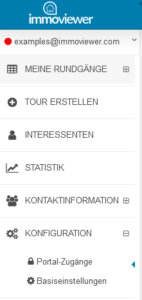
Um dies zu tun, muss zunächst eine Verbindung zwischen Ihrem immoviewer-Account und dem Portal hergestellt werden. Die verschiedenen Portale und Maklersoftwares, mit denen immoviewer verknüpft werden kann, finden Sie im Menü unter Konfiguration > Portalzugänge.
Dort können Sie das Portal auswählen, mit dem Sie sich verbinden möchten.
Bei immoscout24 werden Sie direkt zur Seite weitergeleitet, wo Sie die Verknüpfung vornehmen können.
Für immowelt müssen Sie vorher einen sogenannten API-Key beantragen:
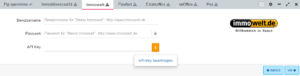
Sie haben Ihren immoviewer Account erfolgreich mit den gewünschten Portalen verknüpft? Perfekt! Nun können Sie einen Rundgang in ein aktives Exposé integrieren. Hierfür gehen Sie einfach zum jeweiligen Rundgang und öffnen den Bereich “Verknüpfung”.

Geben Sie bitte die External ID ein. Wir haben für Sie Beispiele hinterlegt, wo Sie diese in den Exposés finden können. Wichtig dabei ist:
- Das Exposé muss bereits online sein.
- Die Objektnummer muss dieselbe sein, falls Sie den Rundgang auf mehreren Portalen einspielen möchten.
immoviewer-Tipp
Falls die Objektnummer einmal nicht dieselbe ist, können Sie einfach eine Kopie Ihres Rundgangs erstellen und dann die Kopie mit der jeweils anderen Objektnummer verknüpfen.
Wenn die Verknüpfung erfolgreich war, erscheinen nun beim Rundgang Schaltflächen, auf denen Sie die Integration aktivieren können. An dieser Stelle müssen Sie entscheiden, ob der freie oder der zugriffsbeschränkte Link genutzt werden soll.

